Вначале термин «диск Windows» означает диск, на котором установлена Windows, и часто это диск C. Пользователи Windows XP могут не столкнуться с этой проблемой из-за небольшого размера Windows XP, что делает потребление пространства ограниченным Windows, но для пользователей Windows 7 и 8, 10.
Конечно, Windows занимает много места на диске. Таким образом, ваш диск заполнится, что приведет к замедлению работы устройства и проблемам, и вы не сможете устанавливать новые программы, и даже текущие программы не будут работать, потому что им нужно место для хранения своих временных файлов. Таким образом, вы столкнетесь с проблемами с медленным устройством и другими проблемами, которые вам нужны. Поэтому лучше всего оставить разумный объем свободного места для диска Windows C.

Теперь мы рассмотрим 5 способов освободить место на вашем диске Windows, которым часто является диск C. Поэтому внимательно прочтите следующие строки и примените их, и вы заметите увеличение свободного места на диске Windows и, таким образом, заметите значительное улучшение быстродействия устройства помимо отсутствия сообщения о том, что на дисках нет пустого места.
1. Удалите временные файлы.
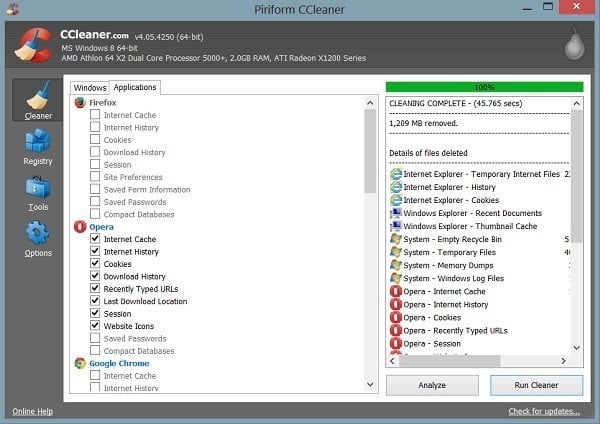
Временные файлы - это файлы, которые вы сформировали с течением времени в результате использования программ и других, и они бесполезны, и вы должны время от времени избавляться от них. Поскольку он формируется автоматически и при использовании вами компьютера, он занимает много места на диске Windows. Эти файлы можно удалить вручную, но я предпочитаю, чтобы вы использовали специальную программу CCleaner для их удаления. После загрузки вы запускаете его, а затем нажимаете Run Cleaner, чтобы начать удаление этих файлов, и после завершения отобразится размер удаленных файлов, и вы заметите, что это очень большое пространство. Это позволит вам освободить место на диске Windows.
2. Добавьте место на диске Windows C.
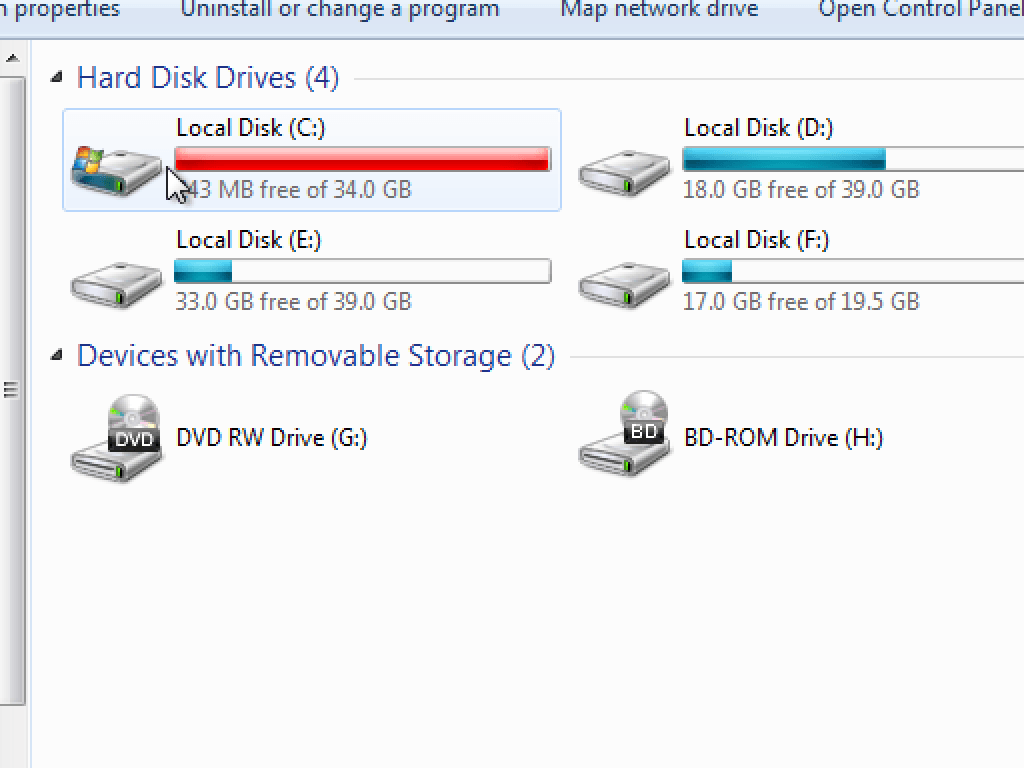
В Windows, такой как Windows 7 и 8, 10, вам нужно большое пространство для установки Windows, которое превышает 10 ГБ, только для установки Windows. Следовательно, ваш диск может быть 15 ГБ или на нем места мало и недостаточно, и здесь вы не сможете сэкономить место, потому что на нем действительно нет места !. Здесь вам нужно будет отформатировать жесткий диск и таким образом потерять все файлы! Но не волнуйтесь, потому что через тему решения проблемы полного диска C, в которой мы объяснили, как и как добавить место с любого другого диска на диск C или диск Windows без форматирования жесткого диска или его форматирования.
3. Проанализируйте свой диск Windows, чтобы узнать, какие файлы занимают много места.
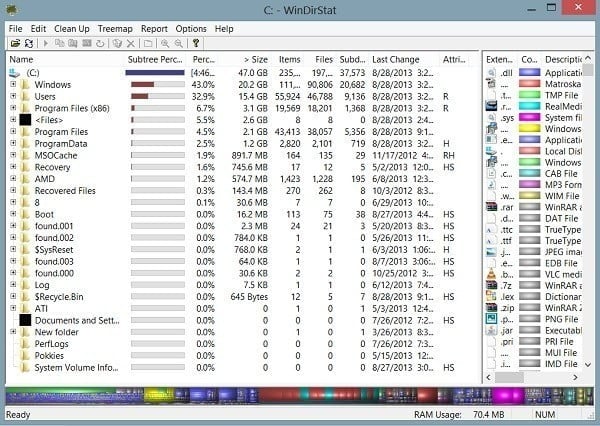
Конечно, вам нужно будет проанализировать диск C, чтобы выяснить, какие файлы занимают большой объем места и места на диске, но это будет сложно или невозможно, если вы пройдетесь по диску и файлам и обнаружите место. Но, к счастью, есть программы, которые анализируют ваши диски особым образом, знают размер файлов и папок и знают большинство файлов, занимающих большое пространство, поэтому вы можете обойтись без них или выбрать их и перенести на другой диск, который есть место. Есть много программ, которые выполняют эту задачу, включая программу. WinDirStat ( скачивание программ ), который вы можете использовать.
После установки и запуска программы, она проверит жесткий диск, прочитает диски, покажет вам папки и файлы и упорядочит их в соответствии с наибольшим используемым пространством. Таким образом, вы можете узнать, какие файлы занимают больше всего места, и удалить или переместить их. Но будьте осторожны с любыми важными файлами из Windows! Просто удалите личные файлы. И если вы заметили, что программа занимает много места, вы также можете удалить ее.
4. Удалите ненужные программы.
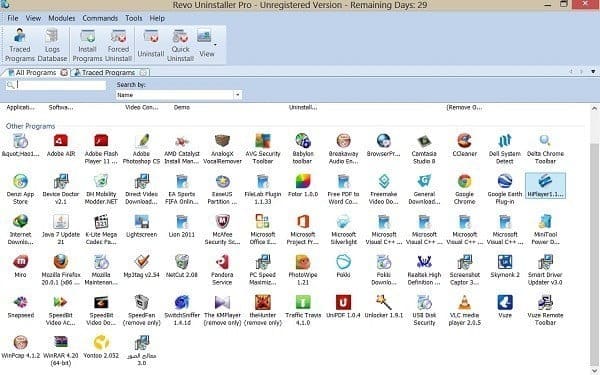
Есть много программ, которые занимают много места на диске Windows C. Эти программы могут быть для вас не важны, так почему бы не взглянуть на них, выяснить их место и решить, нужны они вам или нет !. Существует множество программ, которые можно использовать для удаления программ с устройства и определения их размеров и используемого пространства. Мы уже рассмотрели Топ-5 программ для удаления программ с компьютера Таким образом, вы можете использовать это. Или вы можете использовать инструмент Windows из Панели управления.
5. Удалите сохраненные точки восстановления системы.
Возможно, вы сохранили более одной точки восстановления системы на своем устройстве, и это занимает большую часть устройства, но вы можете использовать этот раздел Удалить все или некоторые точки восстановления системы в WindowsДля удаления относительно старых и бесполезных точек восстановления системы. Таким образом, это экономит место на устройстве и, в частности, на диске C. Поскольку точки восстановления системы занимают много места на диске, вам следует избавиться от старых точек и оставить новые.







